GSvr.exe es un archivo ejecutable y este tipo de archivos son vitales en su computadora. Por un lado, porque ejecutan operaciones o realizan funciones.
Sin embargo, ese también es el peligro con los archivos ejecutables, porque los virus pueden venir en forma de archivos ejecutables y realizar operaciones dañinas para dañar su sistema. Entonces, ¿debería conservar o eliminar este archivo? Lea esta publicación hasta el final para averiguarlo.
En este caso, GSvr.exe es parte del programa Energy Saver Advance de GIGABYTE, o así debería ser. Sin embargo, un virus o malware puede enmascararse como un archivo legítimo y causarle problemas como un alto uso de la CPU cuando se ejecuta en segundo plano..
¿Es GSvr.exe seguro o un virus??
Con GSvr.exe, se encuentra en una situación complicada. Por un lado, este archivo ejecutable puede ser un proceso crítico para Energy Saver. Por otro lado, podría ser un virus que puede dañar su disco duro..
Antes de que decida eliminarlo, aquí le mostramos cómo confirmar que GSvr.exe es malicioso.

- Primero es el ubicación del proceso GSvr.exe. Si lo encuentra en cualquier directorio que no sea la siguiente ruta, puede ser un virus..
C: \ Archivos de programa \ GIGABYTE \ EnergySaver \ essvr.exe
- A continuación, compruebe el tamaño del archivo. Puede comparar los tamaños usando el Administrador de tareas. El tamaño del GSvr.exe legítimo debería ser de alrededor 16,9 MB. Si el archivo en su sistema es más grande o más pequeño que esto, debe eliminarlo.
¿Cómo soluciono el uso elevado de la CPU??
1. Utilice una herramienta de seguridad en modo seguro
Para evitar una infección en su PC, debe hacer uso de una herramienta de seguridad profesional, como Malwarebytes.
En algunos casos de este problema, los usuarios informaron que el GSvr.exe archivo en sí impidió la eliminación. La forma de deshabilitar el proceso para poder eliminarlo es ejecutando la herramienta en modo seguro.
Para iniciar su PC en modo seguro, siga los pasos a continuación:
- Ir a Windows Configuraciones presionando el Ventanas + Yo llaves
- A continuación, haga clic en Actualización y seguridad.
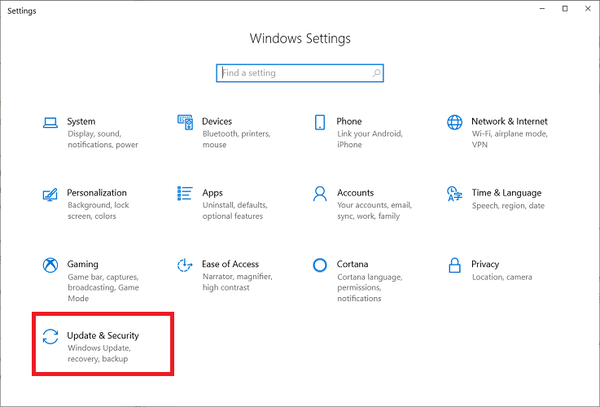
- A continuación, elija el Recuperación opción.
- En Recuperación, seleccione Inicio avanzado.
- A continuación, seleccione Reiniciar ahora. Tu computadora ahora se reiniciará.
- Cuando se encienda la pantalla de la PC, se le llevará al Elige una opcion pantalla. Aquí, ve a Solucionar problemas.
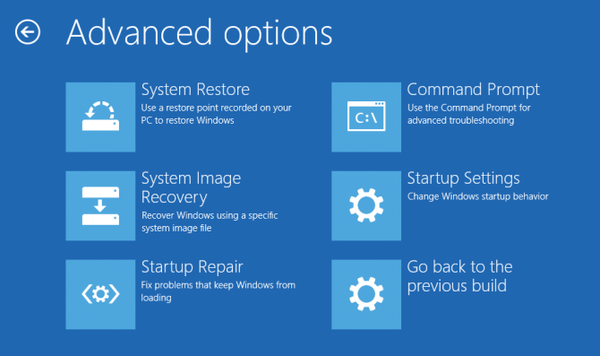
- A continuación, haga clic en Opciones avanzadas y navegar a Puesta en marcha > Configuraciones > Reiniciar.
- Si configura BitLocker, ahora tendrá que ingresar su clave de recuperación de BitLocker.
- Finalmente, cuando la máquina se encienda, estará en una pantalla en la que deberá elegir un tipo de inicio. Aquí, presione 4 o F4, y su PC se iniciará en modo seguro.
Nota: Si BitLocker arroja el famoso Error fatal, corríjalo rápidamente siguiendo nuestra guía especializada sobre este tema.
2. Desinstale el programa del Panel de control.
- Presione la tecla de Windows para ingresar al menú Inicio.
- A continuación, busque Panel de control y haz clic en él.
- En el Panel de control, busque el Desinstalar un programa opción bajo Programas y seleccione eso. Este botón se llama Añadir o eliminar programas en versiones anteriores de Windows.
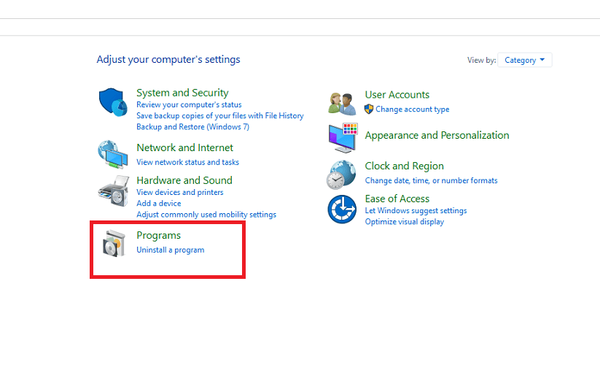
- En la página siguiente, tiene una lista de programas actualmente instalados en su computadora. Localice y haga clic derecho en Ahorro de energía Advance B9.0316.1.
- En el menú contextual, seleccione Eliminar o Cambiar y eliminar.
- Esto abre el asistente de desinstalación para Ahorro de energía Advance B9.0316.1.
- Siga las instrucciones de este asistente para desinstalar el programa..
- Por último, reinicie su computadora para deshacerse completamente del archivo GSvr.exe.
El archivo GSvr.exe se puede eliminar de forma segura de su sistema, a diferencia de la mayoría de los otros archivos ejecutables que pueden ser cruciales para el funcionamiento de su máquina.
También puede tener problemas en su computadora, como un uso elevado de la CPU, gracias al archivo GSvr.exe.
En este artículo, exploramos el archivo GSvr.exe y brindamos una breve descripción general de este ejecutable, y también cubrimos formas de saber si el archivo es seguro o malicioso..
- Corregir errores de archivos exe
 Friendoffriends
Friendoffriends



